编辑:haizhen
2018-06-26 17:04:32
来源于:系统城
1. 扫描二维码随时看资讯
2. 请使用手机浏览器访问:
http://wap.xtcheng.cc/news/20180626/17209.html
手机查看
作为红米首款刘海全面屏手机,红米6Pro自发布之后就受到很多用户的关注哦。当然,因为性价比不错,有朋友就在问红米6Pro和前段时间发布的千元机红米Note5哪款更值得买呢?红米6Pro和红米Note5哪个好?,下面,小编给大家带来红米Note5和红米6 Pro区别对比,大家一起来看看吧。

首先直观来看看红米6 Pro和Note5在配置、价格方面的区别,如下所示。
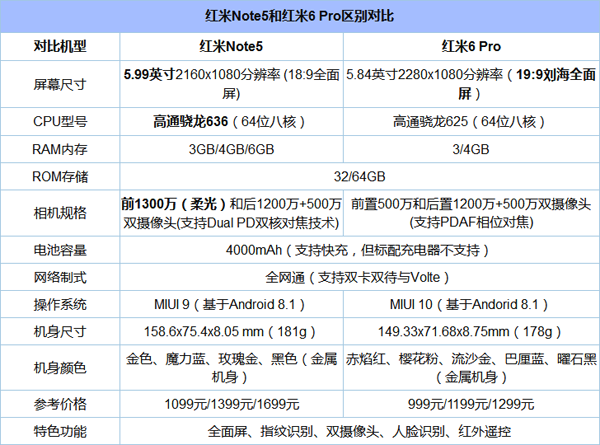
价格方面,这两款手机都有3个版本可选,具体区别如下:

红米Note5:
3+32GB 1099元;
4+64GB 1399元;
6+64GB 1699元。
红米6 Pro:
3+32GB 999元;
4+32GB 1199元;
4+64GB 1299元。
从价格对比来看,除了都有3+32GB版,差价100元外,其它版本Note5内存规格相比6 Pro高一些,因此差价显得要大一些。总的来说,红米6 Pro实际相比Note5就便宜100元的样子。

硬件方面,由于都是小米今年的千元机,硬件上的差异主要是屏幕大小、处理器、前置摄像头3个方面,其它部分基本相同,整体差异,相对来说,并不大。
外观方面,红米6 Pro基本是延续了Note5的三段式金属机身设计,只不过正面由Note5的18:9全面屏,换为了屏占比更高一些的19:9刘海全面屏,正面颜值显得有所提升。


红米6 Pro和Note5背面方设计风格类似,均为三段式金属后壳,天线上都加入了高光处理。此外,后置竖形双摄和指纹传感器的位置也几乎完全相同,背面设计几乎一样。


其它方面,红米6 Pro由于屏幕更小,机身尺寸上自然更小了一些,但为了依然保持4000mAh大容量电池,机身相对变厚了一些。
从外观来看,红米6 Pro由于正面采用了今年更为流行一些的刘海全面屏,屏占比有所提升,但考虑到背面基本一样,加上机身变厚了,因此颜值算是小幅提升。
性能方面,红米6 Pro和红米Note5分别搭载的是骁龙625和骁龙636八核处理器,而骁龙625是去年千元机流行的Soc,在今年已经开始逐渐落伍,而骁龙636则是骁龙625的继任者,今年千元机主流CPU。
骁龙636相比骁龙625除了工艺制程,其它方面都有全面的提升,性能无疑更好。从安兔兔跑分测试来看,红米6 Pro安兔兔跑分不足8万分,而红米Note5安兔兔跑分超过11万分,两者综合跑分相差3万多,对于性能本来就不算强悍的千元机来说,性能差距还是比较明显的。
虽然日常APP使用,红米6 Pro和Note5相差不大,轻量级《王者荣耀》也都能在高帧模式流畅运行,但如果是像《绝地求生 刺激战场》这样的偏大型游戏,红米6 Pro只能在最低特效下玩,体验不佳,而红米Note5则可以在中等特效下流畅运行,游戏性能依然主流。
因此,这两款手机性能上的差异,主要是在偏大一些的游戏上,另外未来骁龙625手机游戏性能只会越来越落伍,而骁龙636手机则相对好一些。
拍照方面,红米6 Pro配备的是前置500万和后置1200万+500万双摄像头(支持PDAF相位对焦),而红米Note5则配备前1300万(柔光)和后1200万+500万双摄像头(支持Dual PD双核对焦技术)。

红米Note5相机更有优势一些
显然,在自拍方面,Note5明显更有优势,而在后置主摄像头方面,红米6 Pro和Note5相机规格差不多,但Note5支持Dual PD双核对焦技术,6 Pro只支持普通的PDAF相位对焦,也存在一些差距。
综合拍看,红米Note5在拍照上相比红米6 Pro也显得更有优势一些。
对比总结:
总的来看,红米6 Pro的优势在于刘海全面屏设计,颜值相对略微高一些,另外还便宜100元。而红米Note5性能有明显优势,另外在拍照上还有一些优势。论性价比,小编觉得还是Note5更高一些,对于喜欢打游戏或拍照的用户来说,更值得考虑。而红米5 Pro则只适合喜欢刘海屏,对性能要求不高的用户,比如不大玩游戏的女生朋友。

微软推出的Windows系统基本是要收费的,用户需要通过激活才能正常使用。Win8系统下,有用户查看了计算机属性,提示你的windows许可证即将过期,你需要从电脑设置中激活windows。

我们可以手动操作让软件可以开机自启动,只要找到启动项文件夹将快捷方式复制进去便可以了。阅读下文了解Win10系统设置某软件为开机启动的方法。

酷狗音乐音乐拥有海量的音乐资源,受到了很多网友的喜欢。当然,一些朋友在使用酷狗音乐的时候,也是会碰到各种各样的问题。当碰到解决不了问题的时候,我们可以联系酷狗音乐

Win10怎么合并磁盘分区?在首次安装系统时我们需要对硬盘进行分区,但是在系统正常使用时也是可以对硬盘进行合并等操作的,下面就教大家Win10怎么合并磁盘分区。